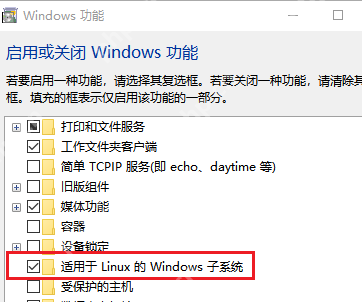如何设置 windows 10 开机自启动程序?打开任务管理器(右键点击任务栏 > “任务管理器”)。切换到“启动”选项卡。检查影响启动速度的程序(高、中、低)。禁用不必要的程序(右键点击 > “禁用”)。谨慎操作,避免禁用关键程序。对于更高级的设置,可使用“msconfig”命令,但应谨慎操作。

win10开机自启动,这玩意儿,说简单也简单,说复杂也够你喝一壶的。 很多新手朋友一上来就懵,满世界找“开机启动项”,结果越找越迷糊。其实啊,它藏得没那么深,只是入口有点隐蔽。
你得先打开任务管理器,这玩意儿你应该知道在哪儿吧?不知道?那就右键点击任务栏,选“任务管理器”。 看见了?别急着关,这只是个开始。
在任务管理器里,有个“启动”选项卡,点开它。 这里面列着所有设置了开机启动的程序,就像一个军队花名册,每个程序旁边还有个“启动影响”的描述,告诉你它开机启动会对系统速度造成什么影响。 高、中、低,一目了然。 别看到一堆程序就慌,先别急着禁用,慢慢看。
禁用程序,直接点右键,选“禁用”就OK了。 但是! 这里有个坑,你得谨慎! 有些程序,你看着不起眼,其实它可能是某个软件的核心组件,禁用了它,软件可能就跑不起来了。 所以,除非你确定这个程序你不需要,或者你知道它是什么,否则别乱动。 最好的办法,是先记下你禁用的程序名称,万一出问题了,好恢复。
还有一个更高级的玩法,用msconfig命令。 你可以在运行窗口(Win+R)输入“msconfig”,回车。 这会打开系统配置实用程序,里面有个“启动”选项卡,跟任务管理器里的启动选项卡差不多,但是功能更强大一些。
这里面你可以看到更多启动项,包括一些任务管理器里看不到的。 但是,这个方法更危险! 乱改这里面的东西,轻则系统不稳定,重则蓝屏死机,甚至系统崩溃。 除非你对系统非常了解,否则别轻易尝试。 我强烈建议,只用任务管理器里的启动选项卡就足够了。
说到底,Win10开机自启动设置,关键在于谨慎。 别看到什么都禁用,要搞清楚每个程序的作用,再做决定。 记住,安全第一! 多观察,多思考,你就能轻松驾驭Win10的开机启动设置。 实在不行,就恢复系统,一切回到最初的起点。 这年头,技术再牛,也怕“回滚”二字。